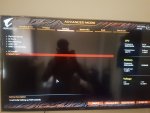Bitte was? Die Abstandshalter haben mit der CPU nichts zu tun. Abstandshalter sitzen unter dem Mainboard und verhindern, dass die auf Rückseite sitzenden Leiterbahnen und Lötstellen Kontakt zum Metall des Gehäuses haben (sonst gibt es - nicht zwangsläufig sofort - einen Kurzschluss, da Metall leitet).Scarhead117 schrieb:Ok also der Abstand Halter müsste prinzipiell richtig dran gewesen sein,weil die Mainboard schon für die cpu eingestellt sein müssten.
Scarhead117 schrieb:Der Lüfter läuft lief durchgehend ich habe daraufhin das kabel an cpu_opt gesteckt obwohl es kein wasserkühler ist. Darauf hin hat das mainboard wahrscheinlich einen kurz Schluss gehabt.
Die Buchse 'CPU_OPT' direkt neben 'CPU_FAN' hat mit Wasserkühlung oder Wasserpumpe nichts zu tun, sondern ist ein optionaler Anschluss für einen zusätzlichen CPU-Lüfter (es gibt Kühler mit mehreren Lüftern). Einen eventuellen Kurzschluss ist mit an Sicherheit grenzender Wahrscheinlichkeit keine direkte Folge deines Umstöpselns.
Bevor du dir Gedanken um Lüfterlautstärken machst oder irgendwelche wie auch immer geartete Gegenmaßnahmen ergreifst, sollte die Kiste überhaupt erst einmal laufen.Scarhead117 schrieb:Mein cpu kühler dreht durchgehend mit voller Stärke glaube ich weil der ziemlich laut ist obwohl ich nur den pc gestartet habe.
Bau das Mainboard aus, leg es auf eine nichtleitende Oberfläche wie z.B. den Mainboardkarton. CPU, Ram und Grafikkarte rein. Netzteil anschließen. Monitor anschließen. Keine Laufwerke, denn um ins Bios zu kommen braucht es dir nicht. Kein USB. Verbinde die Pins 'PW+' und 'PW' mittels eines Schraubenziehers (kurz antippen reicht) miteinander, um den Rechner zu starten.
Entweder seh ich den Wald vor lauter Bäumen nicht, oder im Handbuch steht nichts von einer LED-Anzeige für Fehlercodes.DarkSoul schrieb:In der Anleitung zum Board steht, welche LED was bedeuetet. Bessere Boards haben zusätzlich noch LED-Anzeigen für Fehlercodes.
Scarhead117 schrieb:Wo genau könnte ich im Handbuch die fehlercodes anhand der led finden ?
Solltest du am Ende die LED unten links auf deinem Mainboard meinen? Die über dem 'QFlash_Plus'-Schalter mit der Bezeichnung 'QFLED'?
Im Übrigen ist es unnötig, Fotos deines Handbuches zu posten, da es auf https://www.gigabyte.com/de/Motherboard/X570-AORUS-ELITE-rev-10/support#support-dl für jeden, den es interessiert, einsehbar ist.